Как в ОС Windows 10 включить сетевой протокол SMB1 и настройка разрешения

С момента создания ОС Windows одной из ее основных функций была передача файлов, а протокол SMB являлся определяющим компонентом этой системы. Однако новые технологии и обновления выявили определенные недостатки безопасности и риски для размещенной информации. Поэтому в «десятке» поддержка протокола SMB отключена по умолчанию. Что делать, если в нем возникла необходимость? Рассказываем, как в Windows 10 включить SMB1.
Как включить сетевой протокол в SMB1 в Windows 10
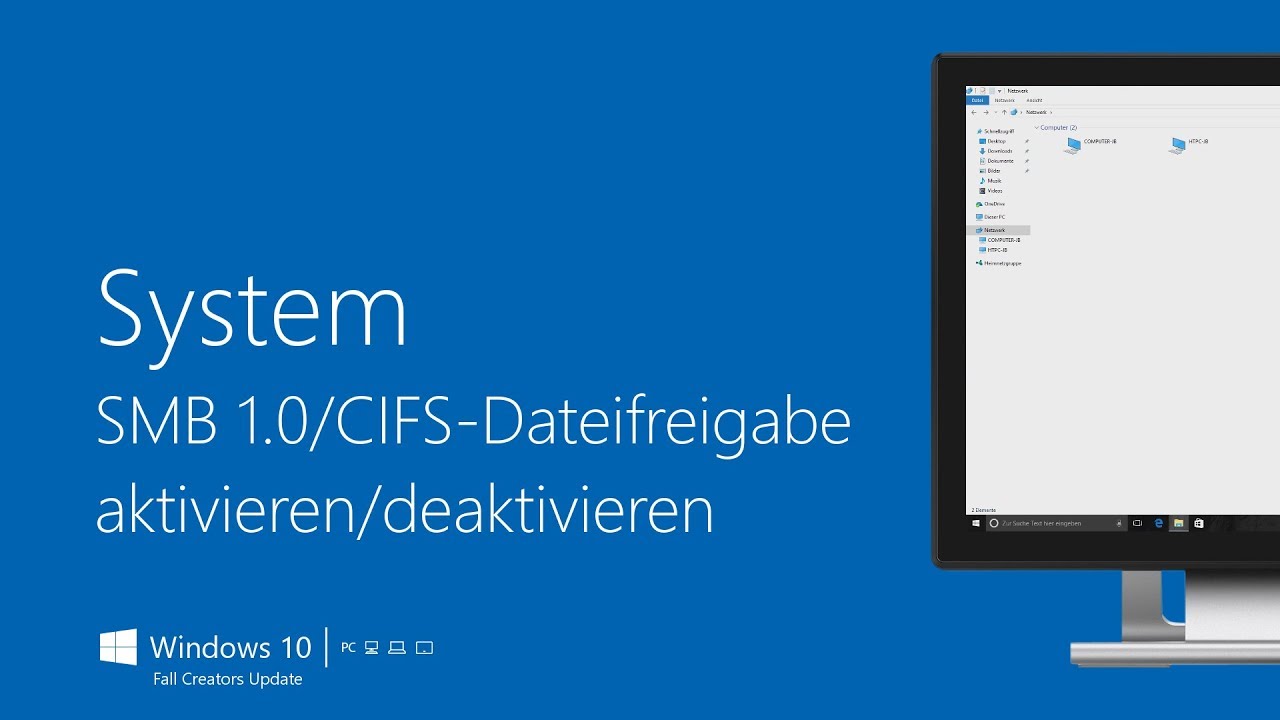
SMB1 необходим для обмена файлами в интернете между компьютерами. Он установлен практически на всех существующих ОС. В «десятке» он отключен, что блокирует возможность доступа к другим ОС, а также к более ранним версиям Windows.
Включение компонента Windows
- нажмите: Пуск — Параметры;

- найдите: «Приложения» («Приложения и возможности»);
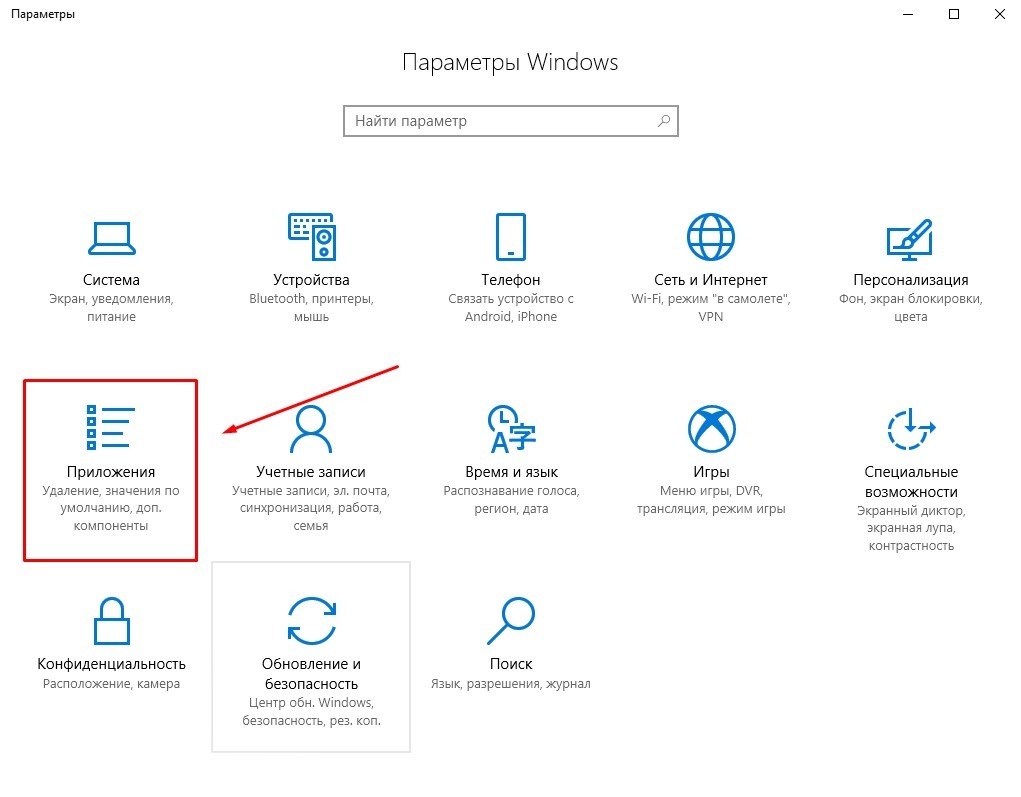
- выберите: «Программы и компоненты»;
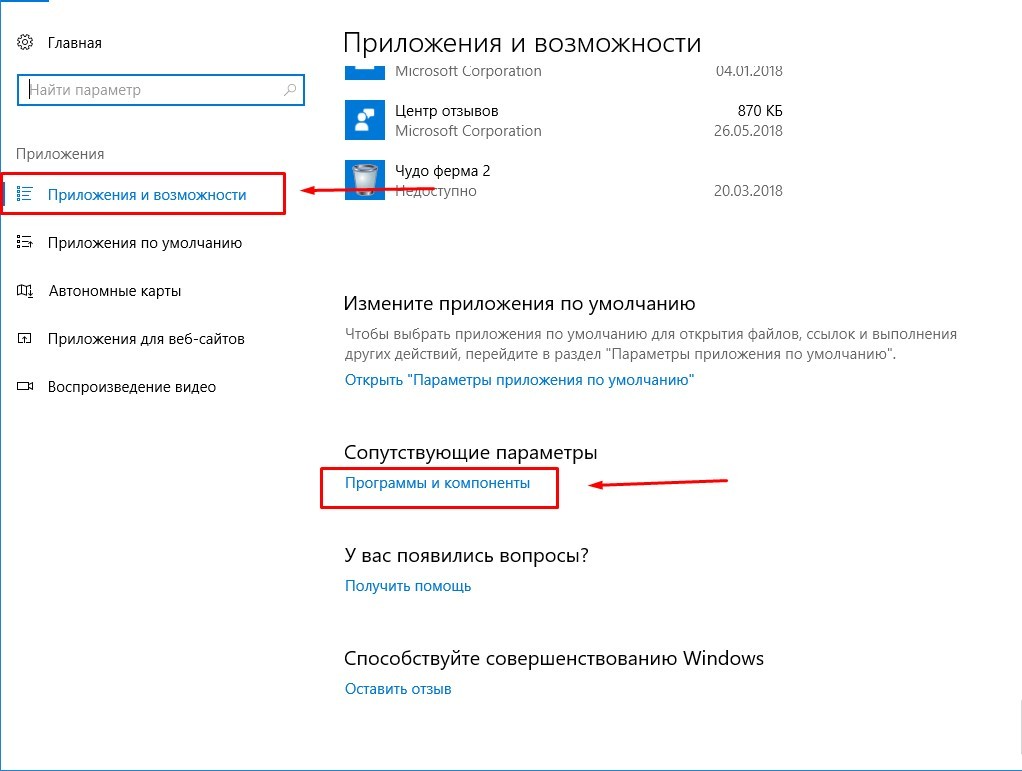
- слева отыщите: «Включение или отключение компонентов»;

- в появившемся меню используйте: «Поддержка общего доступа к файлам 1.0/CIFS»;
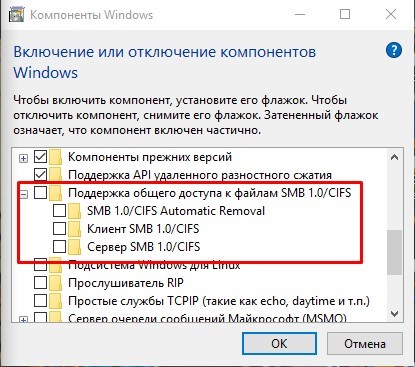
- подключите все, что там отключено.

Проверьте, запущен ли протокол. Если нет, перезагрузите ПК (ноутбук). Это обновит параметры реестра на диске и восстановит работу ОС.
Команда для PowerShell
Если вы считаете себя продвинутым пользователем, можно запустить SMB1 через PowerShell. Для этого достаточно одной команды и нескольких, последовательных действий:
- нажмите Пуск — Windows PowerShell (Администратор);
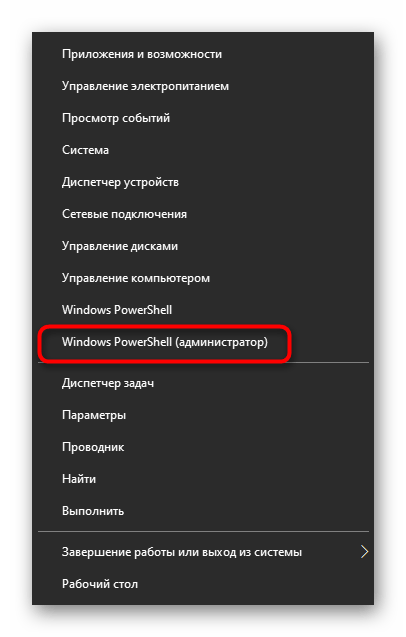
- в появившемся окне введите: Enable-WindowsOptionalFeature -Online -FeatureName smb1protocol и активируйте ее через «Enter»;
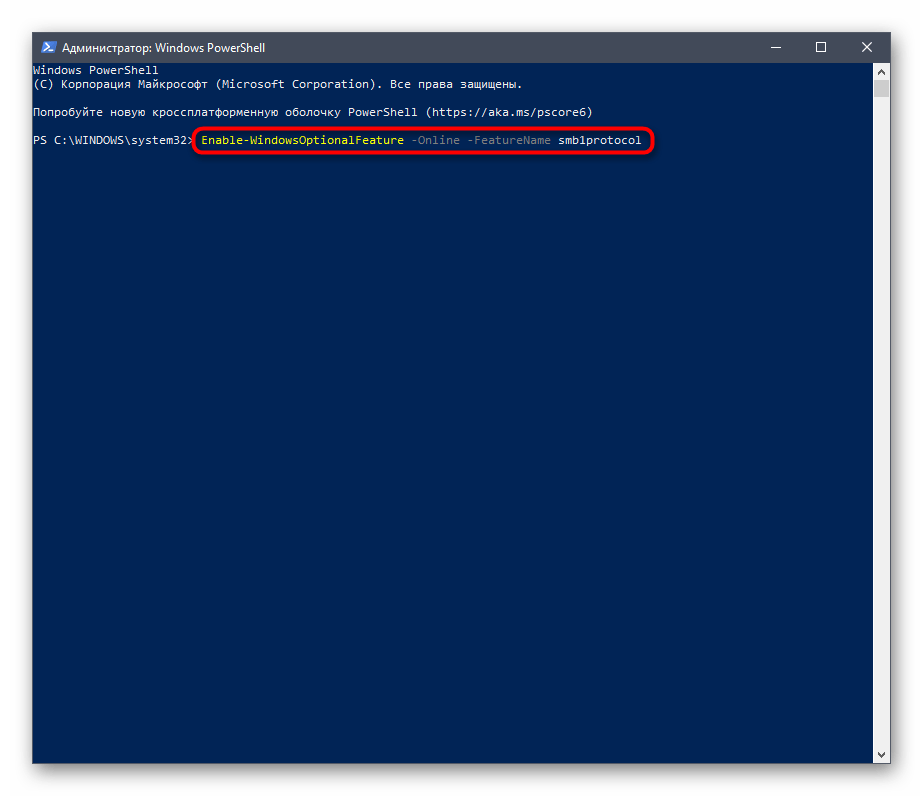
- подождите, пока завершится подключение компонента.
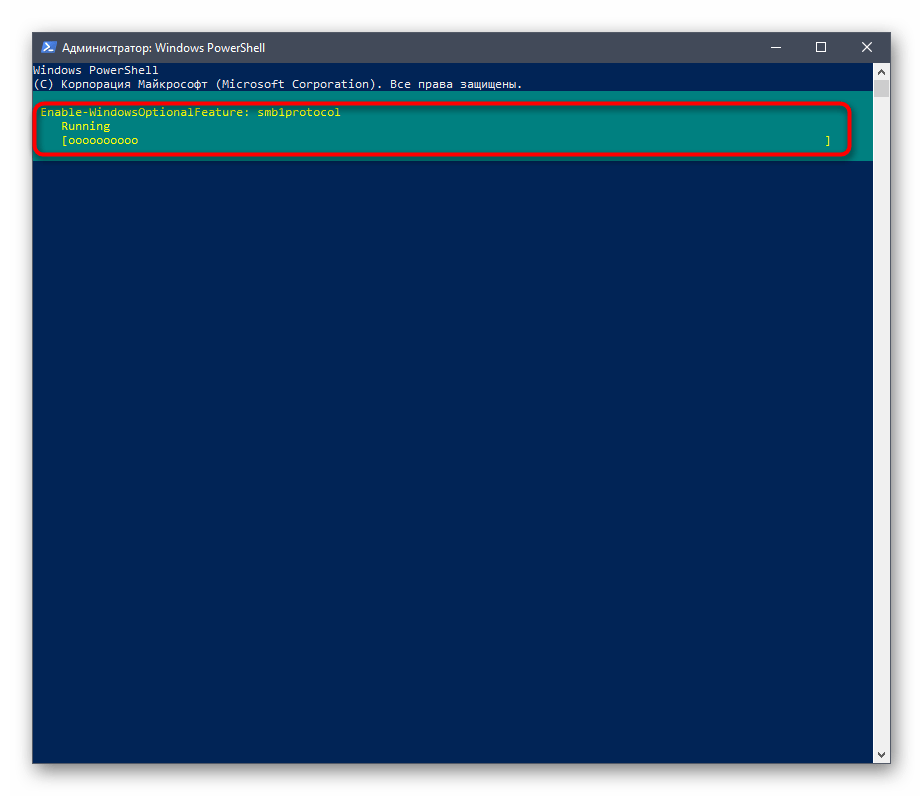
Чтобы закончить операцию, перезапустите компьютер. После перезапуска PowerShell укажет, что протокол активен и работает в нормальном режиме.
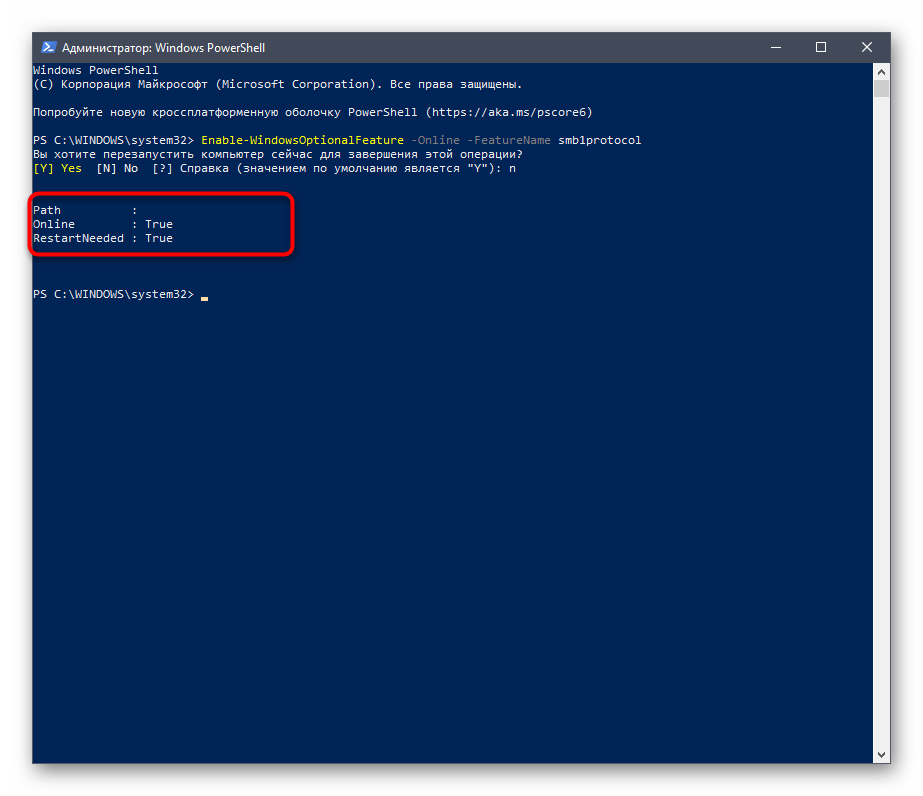
После этого можно подключаться к любому серверу, в том числе такому, как Samba.
В дальнейшем для работы с SMB1 через PowerShell могут потребоваться еще две команды:
- Get-WindowsFeature FS-SMB1 — узнать, активен или отключен SMB1.
- Disable-WindowsOptionalFeature -Online -FeatureName smb1protocol — отключить работу SMB1.
Управление групповой политикой
Этот способ не подходит обычным пользователям. В основном, его используют владельцы доменов, желающие синхронизировать SMB1 в разных системах. Чтобы запустить процесс, вначале добавьте службу управления групповыми политиками:
- войдите: Пуск — Параметры —Приложения — Дополнительные возможности;

- чтобы выбрать, активируйте кнопку «Добавить компонент»;
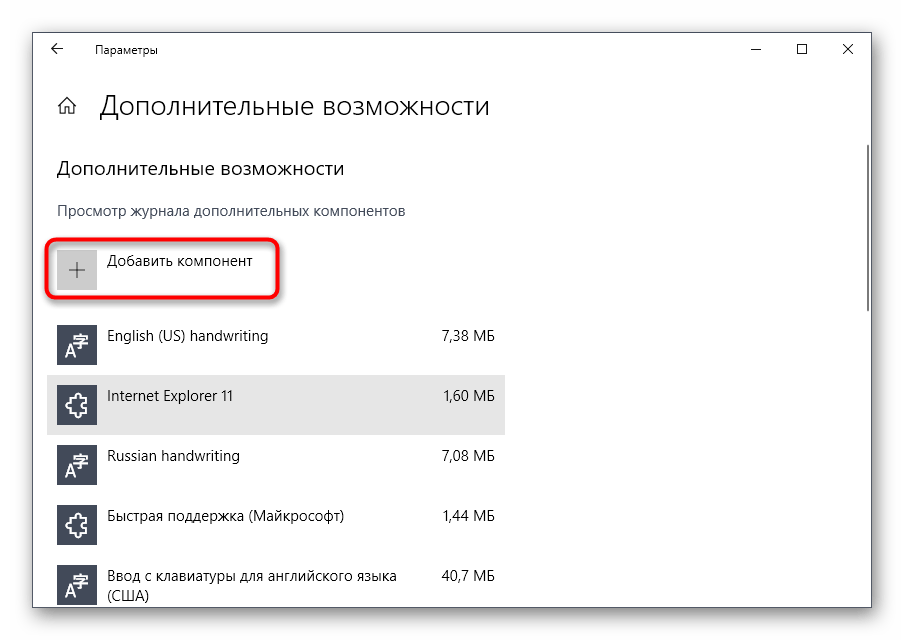
- в выпадающем меню кликните «RSAT: средства управления групповыми политиками» и запустите его;
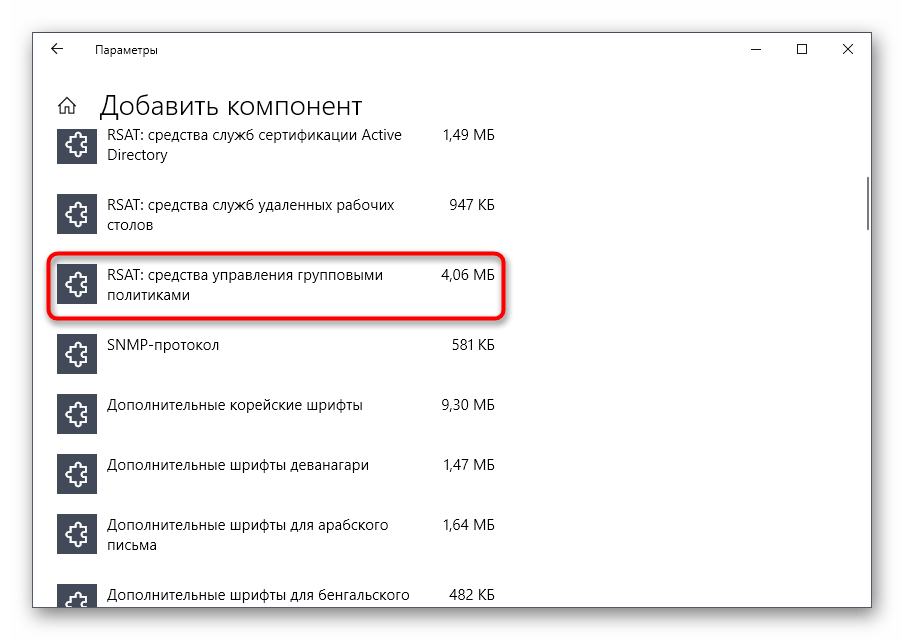
- дождитесь окончания процесса установки;
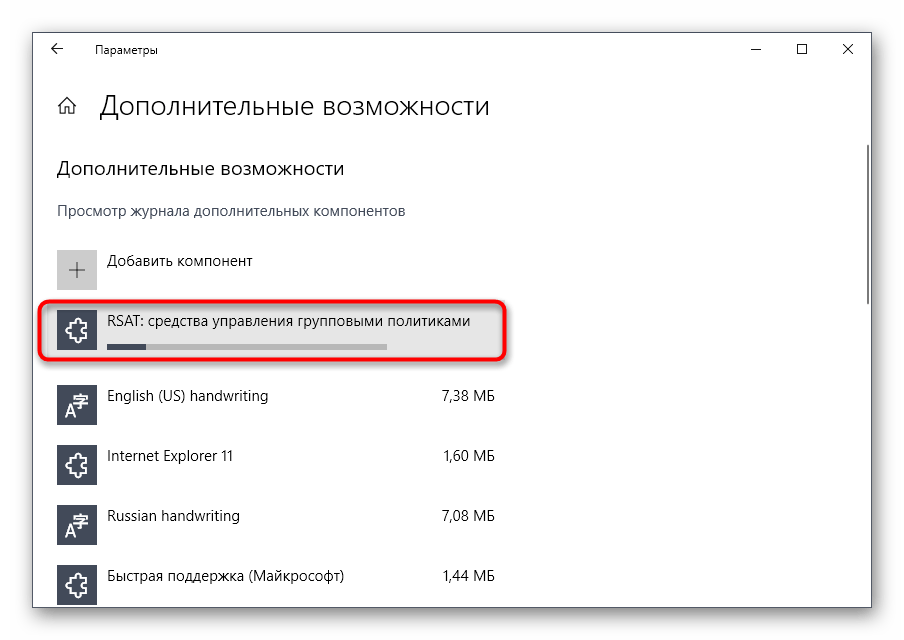
- убедитесь, что инсталлированный компонент присутствует в списке.
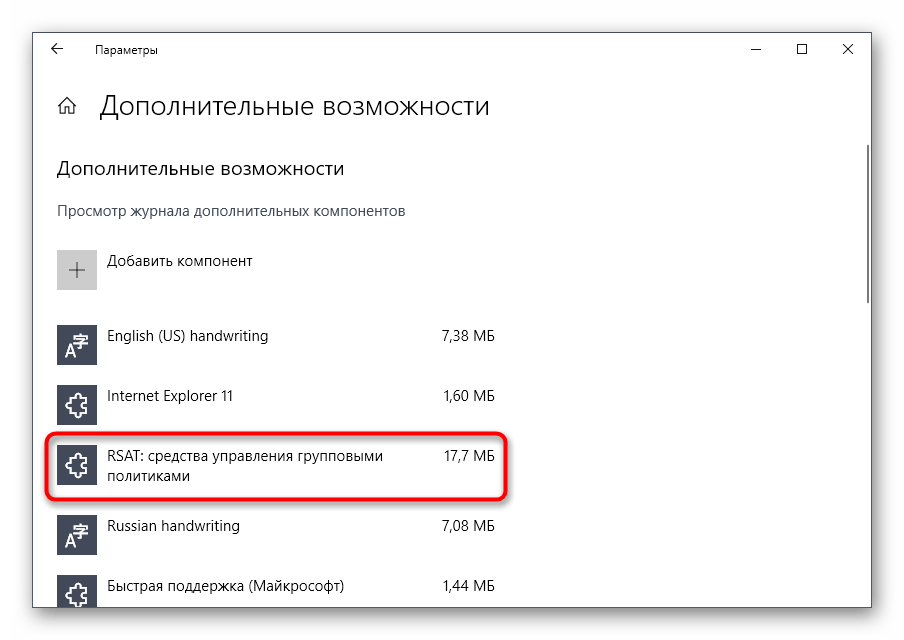
- После перезагрузки войдите в ОС под именем владельца домена, через «Win + R» вызовите строку «Выполнить» и введите gpedit.msc. Завершите операцию — «Enter».

- Затем дождитесь загрузки Управления групповой политики, после чего посетите главный раздел, содержащий реестр.
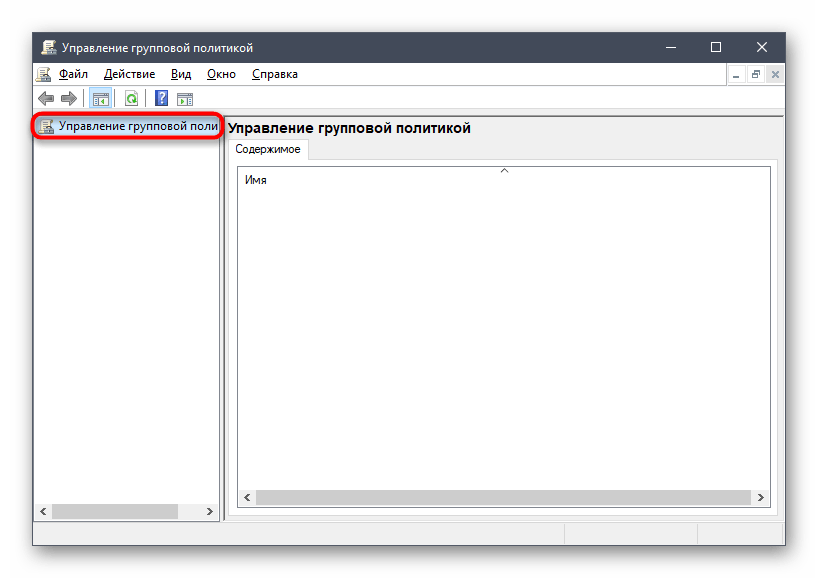
Внесите сведения для сервера согласно данного перечня команд regedit, через «Win + R» вызовите строку «Выполнить:
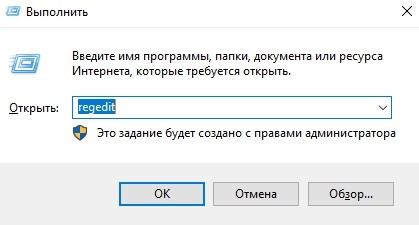
- действие: создать;
- куст: HKEY_LOCAL_MACHINE;
- путь раздела: SYSTEM\CurrentControlSet\Services\LanmanServer\Parameters;

- имя параметра: SMB1;

- тип параметра: REG_DWORD;
- значение: 1.

Сохранитесь и перезапустите ПК.
В дальнейшем, чтобы отключить SMB1, необходимо изменить значение на «0».
Почему Windows 10 не видит сетевые папки
Если папка не активна, убедитесь, что доступ открыт «для всех». А также проверьте правильность настроек системы безопасности и брандмауэра. В «десятке» проблемы могут возникать и после обновлений. Что включить или отключить в такой ситуации:
- убедитесь, что компьютеры открыты в сети, а если нет, разрешите доступ;
- удостоверьтесь, что рабочая группа настроена;
- если ничего не помогает, сбросьте параметры сети.
Периодически подобные проблемы возникают и из-за протокола SMB, который поддерживает «Обозреватель сети», контролирующий все работающие компьютеры.
В последних версиях ОС SMB1 автоматически не подключается, а обновиться до SMB2 не всегда удается. В таком случае единственный выход — запустить вручную первый вариант SMB.
При подготовке материала использовались источники:
Как в ОС Windows 10 включить сетевой протокол SMB1 и настройка разрешения